StellaVita , la télécommande sans fil intelligente pour l'astronomie, offre une variété de modes de prise de vue, de la prise de vue image par image à la prise de vue programmée, en passant par la vidéo. Elle propose également des fonctions auxiliaires comme l'alignement de l'axe polaire, l'autofocus, le guidage et la recherche d'étoiles. L'application StellaVita est une application d'astrophotographie spécialement conçue pour permettre aux astrophotographes débutants et professionnels de contrôler à distance leurs appareils photo via Wi-Fi. Elle permet de contrôler facilement de nombreux types et marques d'équipements d'astrophotographie : montures équatoriales, focalisateurs électriques, appareils photo et accessoires d'astrophotographie.
Ce blog présentera l'aperçu de l'interface des différents modes et fonctions clés du processus de prise de vue spécifique, aidant les débutants de StellaVita à maîtriser rapidement l'application StellaVita pour l'astrophotographie.
StellaVita prend principalement en charge trois principaux modes de prise de vue :
- Mode de prise de vue d'une seule image : convient pour capturer rapidement une seule image d'exposition, ce qui est pratique pour le réglage des paramètres et la composition.
- Mode de prise de vue vidéo : affichage en temps réel du flux vidéo capturé par la caméra principale, adapté au débogage et à l'enregistrement à court terme.
- Mode de prise de vue planifiée : prend en charge les plans de prise de vue prédéfinis et les tâches multi-cibles, adaptés à la prise de vue longue exposition et en séquence.
Mode image unique
La prise de vue d'une seule image est le mode de prise de vue par défaut de StellaVita, adapté à la capture rapide d'une image à exposition unique, ce qui est pratique pour le réglage des paramètres et la composition.

1. Affichage de l'interface
La zone centrale affiche l'image prise en temps réel. La barre d'état supérieure affiche « type d'appareil, modèle d'appareil, mode de prise de vue » au centre, et à l'extrême droite, le gain, la taille d'exposition, la valeur du Bin et l'état de refroidissement de l'appareil photo principal (affiché uniquement pour les appareils refroidis). La barre d'état inférieure affiche la résolution de l'image capturée, le rapport de zoom et la température du capteur à l'extrême droite.
La barre de contrôle de droite permet de régler rapidement les paramètres de gain, d'exposition, de bac et de refroidissement de la caméra principale, et des réglages détaillés peuvent également être effectués via « Réglage » - « Réglage de la caméra principale » .
2. Processus de prise de vue
- Cliquez sur le bouton de l'interface de travail de l'appareil photo principal dans la barre d'outils de gauche de l'interface principale pour sélectionner la prise de vue d'une seule image.
- Après avoir cliqué sur le bouton de prise de vue sur la barre de contrôle de droite, l'image capturée par l'appareil photo principal sera automatiquement téléchargée et enregistrée sur l'appareil (le chemin de sauvegarde se trouve généralement dans le répertoire DCIM/ToupTek/image).
3. Opération d'image
- Histogramme : la sous-fenêtre d'histogramme peut être ouverte via la barre d'outils de gauche pour ajuster manuellement ou automatiquement les curseurs d'histogramme.

- Zoom et déplacement : prise en charge du zoom et du déplacement gestuels, ce qui facilite l'observation des détails locaux de l'image.
- Affichage du réticule : cliquez sur le bouton de contrôle du réticule pour ajouter des marques auxiliaires dans la zone d'affichage centrale afin de vous aider à localiser le centre du cadre.
Note:
- Veuillez vous assurer que la distance focale du télescope principal est réglée avec précision avant la prise de vue pour éviter d'affecter la vitesse et la précision de la résolution de l'image.
- Si vous êtes en mode d'alignement de l'axe polaire ou de mise au point automatique, vous devez quitter la fonction correspondante avant de passer en mode de prise de vue image par image.
Mode vidéo
Le mode de prise de vue vidéo est utilisé pour la collecte continue et l'affichage en temps réel du flux vidéo de la caméra principale, adapté au débogage et à la prise de vue à court terme.

1. Affichage de l'interface
La zone centrale affiche la vidéo en temps réel en cours de tournage. La barre de titre supérieure indique « type d'appareil, modèle d'appareil, mode de prise de vue » et, à l'extrême droite, affiche dynamiquement les paramètres vidéo, tels que la résolution, la fréquence d'images, le gain et l'exposition. La barre d'état inférieure affiche la résolution, le rapport de zoom, la fréquence d'images et la température du capteur de la vidéo filmée par la caméra principale, à l'extrême droite.
2. Processus d'exploitation
- Passez en mode vidéo. Si vous êtes actuellement en mode de prise de vue image par image ou programmée, vous devez resélectionner l'option vidéo.
- Ajustez les paramètres en temps réel pour obtenir le meilleur effet d'image, puis cliquez sur le bouton d'enregistrement pour démarrer l'enregistrement. Une fois l'enregistrement terminé, la vidéo est automatiquement enregistrée sur l'appareil (le chemin d'accès se trouve généralement dans le répertoire DCIM/ToupTek/video).
3. Opération d'image
Le mode vidéo prend en charge l'histogramme vidéo, le zoom gestuel et l'affichage en croix pour faciliter la composition et le réglage des paramètres.

Mode Plan
Le mode Planification permet de prérégler plusieurs cibles et tâches de prise de vue. Il est adapté aux poses longues et aux prises de vue en séquence.

1. Affichage de l'interface
L'interface principale de prise de vue affiche l'image en cours de prise de vue, ainsi que la progression de la prise de vue et du téléchargement en haut à droite. En bas à droite, vous trouverez la résolution de l'appareil photo principal ou de l'image en cours de prise de vue, le rapport de zoom de l'image affichée à l'écran et la température du capteur de l'appareil photo principal.
Le plan de tir comprend trois parties : la configuration globale, la configuration de la cible et la configuration de la tâche.
- Configuration générale : définissez les heures de début et de fin de la prise de vue. Vous pouvez définir le positionnement automatique, le refroidissement du TEC ou l'arrêt de StellaVita une fois la prise de vue terminée.

- Configuration de la cible : définissez le nom, l'ascension droite (RA), la déclinaison (DEC), le délai, le centrage automatique, le guidage, l'autofocus, etc. pour chaque cible de tir. RA et DEC peuvent être sélectionnés dans la bibliothèque d'étoiles.

- Configuration des tâches : subdivisez les tâches de prise de vue pour chaque cible (image claire, plate, foncée et biaisée). Configurez le gain, l'exposition, le binning et la position de la roue à filtres correspondants, puis définissez le nombre de prises de vue et leur intervalle.

2. Étapes de configuration
- Création de plan : cliquez sur le bouton de configuration de prise de vue planifiée dans la barre d'outils de gauche pour accéder à l'interface de configuration globale et définir les paramètres de base tels que le nombre total de prises de vue et la consommation de temps estimée.
- Configuration de la cible : Dans l'interface de configuration des cibles de tir programmées, sélectionnez ou créez une cible de tir. Vous pouvez sélectionner des cibles dans la bibliothèque d'étoiles pour renseigner automatiquement les valeurs RA et DEC appropriées.
- Affectation des tâches : Pour chaque cible, définissez des tâches de prise de vue spécifiques (telles que Light, Flat, Fark et Bias frame) et configurez les paramètres correspondants (gain, exposition, Binning, position du filtre, nombre de prises de vue et intervalles).
- Exécution de la prise de vue : Une fois le plan terminé, cliquez sur le bouton « Prise de vue » pour démarrer la tâche. La progression de la prise de vue et du téléchargement s'affiche en temps réel dans le coin supérieur droit de la zone d'affichage centrale, et les images terminées sont enregistrées dans le répertoire DCIM/ToupTek/sequence.
Note:
- Le processus de prise de vue programmé prend en charge l'étirement de l'histogramme, le zoom de la zone centrale de l'écran, le déplacement et l'ouverture de l'assistance au réticule pour la composition.
- La configuration planifiée prend en charge la configuration hors ligne. Si les paramètres de l'appareil ne correspondent pas à la configuration, le système vous rappellera de vérifier les erreurs en les encadrant en rouge.
Alignement polaire
L'alignement polaire dans l'application StellaVita analyse les images capturées par la caméra principale, en utilisant un étalonnage en trois points et un étalonnage en une seule prise pour guider le réglage des angles d'azimut et d'altitude de la monture équatoriale, garantissant un suivi stable des corps célestes.

1. Affichage de l'interface
Lors de l'alignement polaire, l'interface principale affiche l'image capturée, le coin supérieur droit affichant les instructions étape par étape d'étalonnage de l'axe polaire et le graphique de la courbe de résultat calculée.
La barre de contrôle de droite permet de régler la taille du gain de la caméra principale, la taille de l'exposition, le réglage du début/de la fin de l'étalonnage de l'axe polaire, etc.
2. Processus d'étalonnage
-
Avant de commencer, veuillez vous assurer que les opérations suivantes sont terminées :
- Calibrez l'heure, l'emplacement géographique et la distance focale du miroir principal de la monture équatoriale ;
- Ajustez l'ascension droite et la déclinaison de la monture équatoriale pour qu'elles pointent vers la zone visible du ciel ;
- Assurez-vous que la caméra principale peut capturer une image contenant plusieurs corps célestes avec un contraste approprié dans les paramètres actuels.
- Commencez par l'étalonnage en trois points. Capturez et analysez les images à la position initiale de la monture équatoriale, puis à une rotation de 15° et de 30° pour déterminer l'écart initial.
- Après avoir effectué le premier réglage de l'azimut et de l'altitude de la monture équatoriale, passez à l'étalonnage en une seule prise. En fonction des résultats de l'étalonnage initial, capturez plusieurs images individuelles et optimisez progressivement les réglages jusqu'à ce que l'écart soit conforme aux exigences (généralement inférieur à 2 secondes d'arc pour la cible).

Autofocus
L'autofocus ajuste la position de mise au point électrique pour rendre les points d'étoile capturés clairs et nets.


1. Affichage de l'interface
L'interface de l'autofocus affiche les images et les courbes de mise au point en temps réel. La partie supérieure affiche le mode actif et les paramètres de l'appareil photo. La barre de contrôle de droite affiche les touches de fonction associées, notamment le réglage du gain principal de l'appareil photo, l'exposition, le démarrage/arrêt de l'autofocus, la sortie de l'autofocus, l'affichage/masquage du réticule, les paramètres du bac et le refroidissement de l'appareil.
2. Processus d'exploitation
- Appelez le panneau de commande de mise au point électrique, ajustez manuellement la zone de mise au point initiale et assurez-vous que l'image capturée contient une étoile brillante comme corps céleste cible.
- Lancez la mise au point automatique, le système génère un graphique de courbe de mise au point automatique via un mouvement en plusieurs étapes et une analyse d'image, avec des points blancs, des points bleus et des lignes pointillées représentant respectivement les états historiques, actuels et initiaux.
- Sur la base des résultats de la courbe ajustée, contrôlez automatiquement la mise au point électrique pour la déplacer vers la meilleure position de mise au point et renvoyez les informations de mise au point réussie.
Note:
- Avant de démarrer l'autofocus, il est recommandé de définir un gain plus élevé (par exemple 1000) et un temps d'exposition plus court (0,2 s à 0,5 s) pour obtenir des images plus lumineuses avec des expositions courtes.
- Réduisez de manière appropriée le gain de la caméra principale et augmentez le temps d'exposition (par exemple, gain 200, temps d'exposition 3 s à 5 s) pour réduire la possibilité que la procédure de mise au point ultérieure prenne le bruit comme points d'étoile de référence, augmentant ainsi le taux de réussite de l'autofocus.
- En fonction de la situation réelle du siège de mise au point du télescope et de la mise au point électrique, réglez raisonnablement la taille du pas de mouvement de la mise au point électrique et la compensation du jeu pour garantir une mise au point automatique précise.
Recherche d'étoiles
La fonction de recherche d'étoiles utilise l'appareil photo principal pour capturer des images et le contrôle de la monture équatoriale pour obtenir un positionnement précis des corps célestes cibles, facilitant ainsi les prises de vue ultérieures. Avant une recherche précise des étoiles, il est nécessaire d'effectuer l'étalonnage de l'axe polaire et du point zéro de la monture équatoriale pour garantir la précision du positionnement.
- Étalonnage du point zéro de la monture équatoriale : utilisez la prise de vue d'une seule image et l'analyse d'image pour synchroniser les coordonnées célestes du centre de l'image actuelle avec la monture équatoriale, obtenant ainsi une correction du point zéro.

- Cible GOTO de la monture équatoriale : Le panneau « GOTO de la monture équatoriale » permet le réglage RD et DEC de la monture équatoriale, le contrôle du mouvement sud-est et nord-ouest, ainsi que le commutateur d'étalonnage de l'axe polaire et l'entrée de la bibliothèque d'étoiles.

- Centrage automatique : Déclenchement automatique des opérations de centrage après un GOTO. Si un réglage manuel est nécessaire, répétez la prise de vue, l'analyse et les opérations GOTO jusqu'à ce que l'astre soit centré.


- Inversion du méridien : Lorsque le corps céleste cible franchit le cercle méridien local, le suivi est automatiquement interrompu et une inversion est déclenchée après un délai prédéfini pour garantir un suivi continu et précis. Avant que le corps céleste cible n'atteigne le méridien, la monture équatoriale désactive le suivi et attend le temps défini avant d'activer l'inversion du méridien. Une fois l'inversion terminée, la monture équatoriale réactive le suivi et lance simultanément le centrage automatique pour centrer le corps céleste cible.

Guidage
Les fonctions de guidage de StellaVita utilisent la caméra de guidage pour capturer des images en temps réel. L'algorithme du système sélectionne automatiquement ou manuellement les corps célestes à suivre et calcule leur décalage en temps réel, contrôlant la monture équatoriale pour effectuer les corrections, garantissant ainsi la précision des prises de vue en pose longue.

1. Affichage de l'interface
L'interface centrale affiche en temps réel les images continues ou les flux vidéo collectés automatiquement par la caméra de guidage StellaVita . Le coin supérieur droit affiche le gain, l'exposition et le coefficient de gigue de la caméra de guidage ; le coin inférieur droit affiche la résolution des images continues et la fréquence d'images du flux vidéo. La barre de contrôle de droite permet d'activer ou de désactiver le guidage, le gain, l'exposition, la résolution du flux vidéo et le coefficient de gigue de la caméra.
2. Processus d'exploitation
-
Définir les paramètres de la caméra de guidage : la barre de contrôle de droite permet de régler rapidement le gain, l'exposition, le coefficient de gigue et la taille de résolution poussée de la caméra de guidage.
- Sélectionner les corps célestes de suivi : les corps célestes de guidage peuvent être sélectionnés manuellement par un appui long ou sélectionnés automatiquement par l'algorithme, avec un cadre rectangulaire vert affiché autour des corps célestes de suivi sélectionnés.
- Exécuter le guidage : Cliquez sur le bouton de guidage de la barre de contrôle de droite pour démarrer le guidage (l'icône devient bleue), StellaVita active automatiquement la fonction de suivi de la monture équatoriale pour éviter les traînées de points d'étoiles dans les images capturées.

3. Courbe directrice
La courbe de guidage affiche des images et des informations de données pendant le processus de guidage sous forme de graphiques.

La sous-fenêtre de la courbe de guidage affiche les données de guidage et les graphiques de courbe à gauche, ainsi que les images d'état du guidage à droite. Les données de guidage et les graphiques de courbe à gauche affichent, d'une part, les données de déviation de correction de guidage pendant le processus, notamment les valeurs de déviation des pixels de l'image Dx/Dy, les données de déviation de déplacement unique de la monture équatoriale, la durée RA/DEC, les informations sur le point de l'étoile, la masse de l'étoile/le rapport signal/bruit de l'étoile, etc. ; d'autre part, ils affichent les informations statistiques de la déviation de correction de guidage, notamment l'ascension droite, la déclinaison et la moyenne quadratique statistique totale (en pixels).
Note:
- Prise en charge de l'activation de la fonction de gigue (tramage) pendant le guidage pour améliorer le rapport signal/bruit de l'image et réduire les traînées d'arrière-plan à longue exposition, mais cela peut également rendre certaines montures équatoriales instables lors du guidage.
- Lors du guidage, il est recommandé de régler le temps d'exposition unique de guidage sur 1 à 4 secondes et d'utiliser le Binning 1x1. Pour les appareils photo à faible pixel (comme le G3M715C), il est recommandé de régler le Binning sur 2x2.
Autres
1. Carte des étoiles
La carte des étoiles peut afficher le ciel étoilé en temps réel et montrer les informations d'ascension et de déclinaison correctes de n'importe quel corps céleste.


2. Bibliothèque des étoiles
La bibliothèque d'étoiles affiche toutes les données stellaires de la base de données stellaires de l'application. Elle permet de consulter les informations sur les étoiles, de rechercher des étoiles, de les filtrer, etc.
L'interface fonctionnelle de la bibliothèque star de l' APP .
3. Navigateur de fichiers
L'explorateur de fichiers comprend trois emplacements de stockage : l'appareil local, le DCIM et la carte SD. Vous pouvez prévisualiser et visualiser les images et vidéos prises avec StellaVita, mais aussi les modifier, les synchroniser et les migrer.
Ceci conclut la présentation des opérations et des fonctions de l'application StellaVita dans ses différents modes. Après avoir lu ce guide, nous espérons que les utilisateurs pourront explorer le ciel étoilé plus facilement et plus facilement.
Suivez-nous pour des mises à jour continues sur des tutoriels pratiques sur le contrôleur intelligent astronomique StellaVita.
1 commentaire
Hi
Ho acquistato 2 settimane fa ho trovato attualmente queste mancanze:
- manca una funzione simile a preview di asiair che consente di regolare i parametri della camera e facilitare la messa a fuoco facendo foto in continuo SENZA SALVARE le immagini, la modalità video cambia il temo di esposizione.
- l’ ultima versione della APP richiede di consentire l’ accesso alle cartelle video e immagini locali se lo nego ad ogni scatto mi chiede insistentemente lo accesso ,io ho inserito una SD da 256 GB su cui dovrebbe salvare le foto /video e non in altri dispositivi che rischiano di esaurire la loro memoria inutilmente .
- nonostante abbia selezionato memoria SD le immagini vengono salvate sulla memoria interna.
per il momento è tutto.
saluti